美图秀秀如何制作自己专属的QQ表情?相信大家聊天的时候都喜欢用表情包来表达自己的感受,下面感兴趣的小伙伴就和小编一起来学习一下吧!
先看看效果:

图1

图2

图3
不错吧?用自己做成的QQ表情绝对够酷,还能更真实地表达你的情绪。这样自制一套自己的专属QQ表情,也非常简单,下面就跟大家分享一下吧。
1.用美图秀秀打开自己的照片,选择“文字”菜单里的“漫画文字”功能,并在右侧挑选漫画文字边框。如下图4所示:
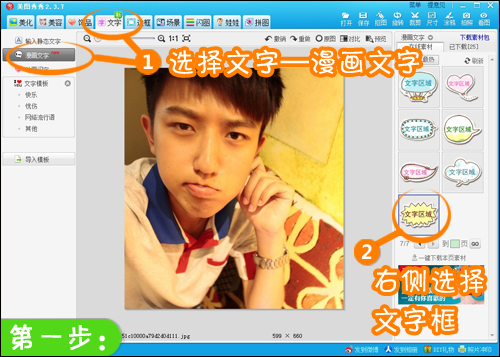
图4
2.在编辑框内调节适当的漫画文字边框大小和位置,并输入需要的文字,完成后选择保存。如下图5所示:
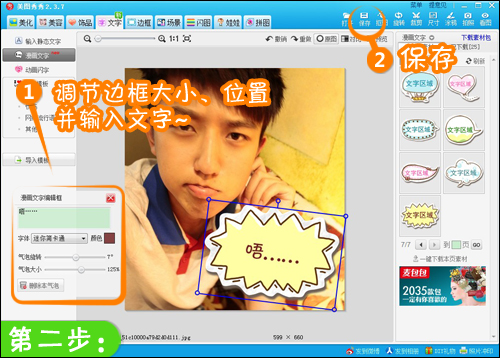
图5
3.然后打开第二张图片,按以上同样步骤写上不同文字后,选择“闪图”界面里的“自己做闪图”功能。如下图6所示:
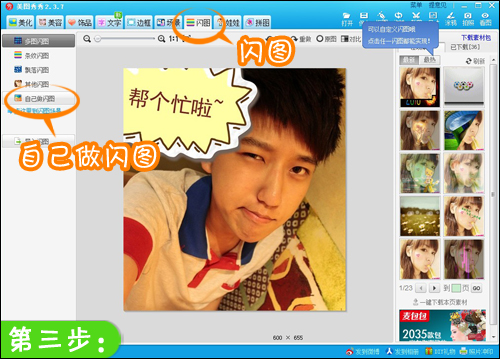
图6
4.软件会自动进入闪图编辑界面,单击“添加一帧”来打开刚才保存的图片。如下图7所示:
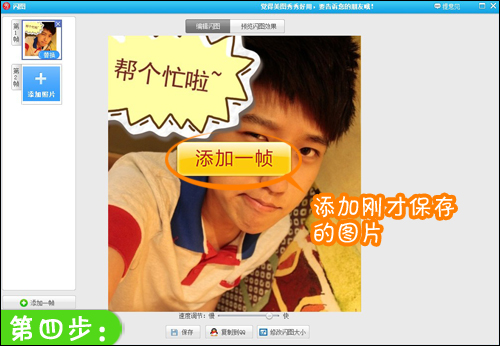
图7
5.选择“修改闪图大小”,在编辑框内修改图片大小数据,以达到适当的QQ表情大小。如下图8所示:
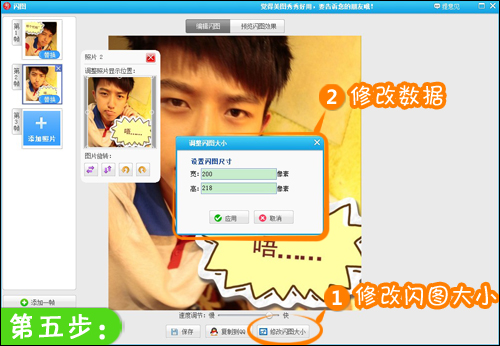
图8
6.修改大小后,单击“预览闪图效果”就可以看到表情效果了,可以在下方对表情速度进行调节。如下图9所示:
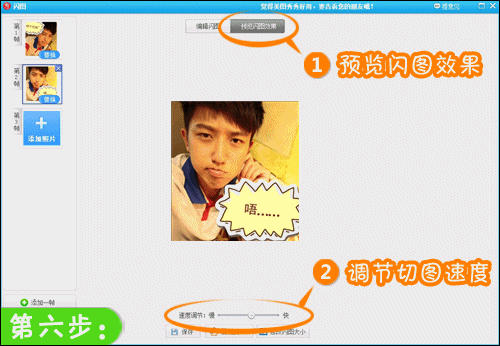
图9
以上就是制作自己专属的QQ表情的方法,希望可以帮到大家。
 天极下载
天极下载

































































 腾讯电脑管家
腾讯电脑管家
 火绒安全软件
火绒安全软件
 微信电脑版
微信电脑版
 向日葵远程控制软件
向日葵远程控制软件
 微信最新版
微信最新版
 桌面百度
桌面百度
 CF活动助手
CF活动助手
 自然人电子税务局(扣缴端)
自然人电子税务局(扣缴端)